آموزش تنظیم کردن مودمهای TP-Link (تصویری)

آموزش نصب، کانفیگ و تنظیم کردن مودم روترهای بیسیم و سیمی ساخت TP-Link برای اتصال به اینترنت به صورت تصویری در رابطهای مختلف آن به زبان ساده.
درصورتی که برای اولین بار از مودم روترتان استفاده کنید، یا بعد از ریست کردن تنظیمات آن، قادر به اتصال به اینترنت نخواهید بود و دو راه بیشتر نخواهید داشت: خودتان مودمتان را تنظیم و کانفیگ کنید یا از فرد دیگری کمک بخواهید. میتوانید از ارائه دهنده خدمات اینترنتی (ISP) خود کمک بخواهید تا آنها مودم را تنظیم کنند اما در این صورت مقداری پول و از همه مهمتر فرصت یادگرفتن تنظیمات را از دست خواهید داد بنابراین در این پست به این بحث به صورت تصویری پرداخته خواهد شد تا هر وقت مشکلی داشتید، بتوانید مودمتان رو از نو نصب، تنظیم و کانفیگ کنید.
لینکهای مرتبط:
- فعال یا غیرفعال کردن و یا تغییر دادن رمز وای فای TP-Link
- تغییر دادن رمز ورود به تنظیمات TP-Link
- مشکل ورود به تنظیمات مودم و روتر
وصل کردن کابلهای مودم
پیش از آن که مودمتان را تنظیم کنید، باید کابلهای آن را نصب کنید. این مرحله بسیار ساده است، اما اگر تردیدی دارید میتوانید بر روی [highlight]بلوک [/highlight]زیر کلیک کنید تا آموزش این قسمت باز شود.
 آموزش وصل کردن کابلهای مودم به صورت صحیح
آموزش وصل کردن کابلهای مودم به صورت صحیح
به پشت مودم خود دقت کنید. در تصویر زیر یکی از مودمها نشان داده میشود که معمولاً برای اکثر مودمها به همین ترتیب است:

۱ (Line یا RJ11): این درگاه برای اتصال کابل تلفن به مودم بکار میرود. شدیداً پیشنهاد میشود ورودی تلفن را با یک دستگاه اسپلیتر (همان نویزگیر یا میکروفیلتر) به دو خروجی “تلفن” و “مودم یا ADSL” تبدیل کنید و کابل مربوط به خروجی “مودم یا ADSL” را به این پورت متصل کنید.

۲ (USB): این پورت برای اتصال مودم به کامپیوتر یا لپتاپ استفاده میشود اما برای اولین پیکربندی مودم پیشنهاد میکنم از پورت اترنت (شماره ۴ در عکس) استفاده کنید. برای اتصال به اینترنت و تنظیمات آینده میتوانید از این پورت استفاده کنید. این پورت ممکن است نوع A (عادی) یا نوع B (شکل زیر) باشد که میتوانید با تبدیل B به A به راحتی از آن استفاده کنید.

۳ (Reset): از این دکمه کوچک برای ریست کردن تنظیمات در مواقع ضروری استفاده میشود. بدین ترتیب همه تنظیمات به حالت پیشفرض برخواهند گشت. این دکمه معمولاً در داخل مودم است و برای استفاده به یک شیء مثل خودکار نیاز است و باید حدود ۷-۸ ثانیه نگه داشته شود.
۴ (Ethernet یا LAN): این پورت برای اتصال مودم به کامپیوتر یا لپتاپ استفاده میشود. پیشنهاد میکنیم برای اولین پیکربندی از این پورت استفاده کنید.

۵ (Power): این درگاه برای منبع تغذیه مودم است که معمولاً از طریق یک آدابپور که همراه با مودم تحویل داده میشود، دریافت میکند.
۶ (On/Off): این کلید هم برای روشن یا خاموش کردن مودم استفاده میشود.
همه کابلها را آن طور که گفته شد به مودم و کابلهای داده (USB یا Ethernet) را نیز به کامپیوتر یا لپتاپ وصل کرده و مودم را روشن کنید. چند دقیقه صبر کنید تا چراغ Power و Ethernet (همان LAN) و ADSL روشن شود. چراغ Internet فعلا خاموش خواهد ماند. اگر چراغ ADSL به صورت ثابت روشن نماند در این صورت به احتمال زیاد هنوز خط ADSL شما وصل نشده و مشکل از ارائه دهنده خدمات اینترنتی شماست.
حال مودم شما آماده کانفیگ شدن است.
نحوه کانفیگ و تنظیم کردن مودم
پیش از آن که به بحث کانفیگ کردن مودم بپردازیم، باید متوجه آدرس Gateway پیشفرض شوید. Gateway آدرس IP ای است که کامپیوترها به وسیله آن با مودم یا روتر ارتباط برقرار میکنند. این آدرس به احتمال بسیار زیاد ۱۹۲.۱۶۸.۱.۱ یا ۱۹۲.۱۶۸.۰.۱ است اما درهر حال، اگر این آدرس کار نکرد یا به دلیل سایر مشکلات نتوانستید به تنظیمات مودم روتر دسترسی داشته باشید، پست مشکل ورود به تنظیمات مودم و روتر را بخوانید. همچنین این آدرس معمولاً در پشت مودم نیز نوشته میشود.
۱- ابتدا مرورگر خود را باز کرده سپس به آدرس Gateway خود بردید. این آدرس معمولاً ۱۹۲.۱۶۸.۱.۱ است. درصورت نرفتن به این آدرس، ۱۹۲.۱۶۸.۰.۱ را امتحان کنید.
۲- پنجرهای مشابه تصویر زیر باز خواهد شد (این تصویر در مرورگر فایرفاکس است). عنوان این پنجره در فایرفاکس و گوگل کروم Authentication Required و در اینترنت اکسپلورر Windows Security است. در این پنجره دو فیلد میبینید که باید در یکی از آنها نام کاربری و دیگری رمزعبور مودم را وارد کنید. نام کاربری و رمز عبور درصورتی که در تنظیمات مودم قبلاً تغییر داده نشده باشد به احتمال زیاد admin و admin است (هم برای رمز عبور و هم پسورد) اگر آن را تغییر دادهاید، یوزر و پسورد جدید را وارد کنید. در صورت اشتباه بودن رمز یا نام کاربری، باید از طریق جستجو در اینترنت یا برگه مودم آن را پیدا کرده یا به صورت دستی تنظیمات مودم را ریست کنید. پیشنهاد میشود پست نام کاربری و رمز عبور پیشفرض TP-Link را بخوانید.
نحوه پیکربندی، نصب، کانفیگ یا تنظیم کردن مودم بسیار ساده است ولی ممکن است برای برخی از کاربران کمی گیج کننده باشد به همین دلیل در این بخش آموزش دو مودم روتر ADSL (نسخه ADSL2+) که هر دو قابلیت وایرلس (به عبارتی، وای فای) دارند، قرار گرفته است که از رابطهای کاربری مختلفی استفاده میکنند. منظور از رابط کاربری، همان قسمت گرافیکی تنظیمات و پیکربندیهای مودم است. با توجه رابط کاربری خود، بر روی یکی از [highlight]بلوک[/highlight]های زیر کلیک کنید تا آموزش آن نمایان شود. درصورتی که این رابط کاربری، مانند مودم شما نیست، بر روی بلوک دیگر کلیک کنید.
مودم روترهای ADSL
رابط نارنجی رنگ
در دستهای از مودم روترهای وایرلس ADSL (یعنی قابلیت اتصال مستقیم به اینترنت را دارند)، رابط کاربر به رنگ نارنجی است. از این دسته از مودم روترها میتوان TD-W8961ND را نام برد که آموزش زیر بر روی آن انجام گرفته است.
پس از ورود به تنظیمات در مرحله دوم (قبل از باز کردن این بلوک)، با صفحهای مشابه تصویر زیر مواجه خواهید شد.
۳- به تب Quick Start رفته و بر روی RUN WIZARD کلیک کنید.
۴- حال پنجره دیگری مشابه تصویر زیر باز خواهد شد. بر روی NEXT کلیک کنید.
۵- در برگه Time Zone منطقه زمانی خود را انتخاب کنید. برای کشور ایران منطقه زمانی GMT+03:30 Tehran است. بر روی NEXT کلیک کنید.
۶- در برگه ISP Connection Type برای اتصال عادی گزینه PPPoE/PPPoA را انتخاب کرده و NEXT را بزنید.
۷- در برگه PPPoE/PPPoA اطلاعات مربوط به اشتراک اینترنت خود را وارد کنید. نام کاربری و رمز عبور اشتراکتان را که از ارائه دهنده خدمات اینترنتی خود دریافت کرده اید در فیلدهای Username و Password وارد کنید همچنین شماره VPI و VCI که آن هم باید از شرکت خدمات اینترنتی بگیرید را وارد کنید. در فیلد Connection Type نوع ارتباطتان با ISP را انتخاب کنید. پروتکل PPPoE (حالت LLC) پیشنهاد میشود اما در شرایط دیگر میتوانید از پروتکل PPPoA که یک پروتکل قوی تر است، استفاده کنید. در نهایت بر روی SAVE کلیک کنید.
۸- حال اگر مودم شما وایرلس (بیسیم) باشد، در قدم بعدی باید اطلاعات شبکه وای فای را وارد کنید. در غیر این صورت، به قدم نهم بروید.
اطلاعات تکمیلی درباره این صفحه و نحوه پر کردن فیلدها را میتوانید در پست “تغییر دادن رمز وای فای TP-Link” بخوانید اما برای جامع بودن پست، فیلدها به صورت خلاصه در تصویر زیر نشان داده شده اند.
فیلدهای مشخص شده را به این صورت تکمیل کنید:
- برای قسمت Access Point گزینه Activated را بزنید تا قابلیت وای فای فعال شود.
- در قسمت SSID نامی برای وای فای خود انتخاب کنید. این نام در سایر دستگاههایی که قصد وصل شدن به شبکه وایرلس را داشته باشند قابل مشاهده خواهد بود.
- در قسمت Authentication Type، الگوریتم مورد نظر را انتخاب کنید. به شدت توصیه میشود که این مورد را روی WPA-PSK/WPA2-PSK یا حداقل WPA2-PSK تنظیم کنید.
- در قسمت Encryption نیز روش رمزگذاری پاکتهای داده را انتخاب کنید. گزینهای که شامل هر دو رمزگذاری TKIP و AES باشد، بهترین گزینه است. درغیر این صورت اگر دستگاهها از AES پشتیبانی میکنند، گزینه AES و درصورتی که پشتیبانی نمیکنند، گزینه TKIP که امنیت و سرعت کمتری نسبت به AES دارد را انتخاب کنید.
- سپس قسمت Pre-Shared Key را با رمز عبور دلخواه خود پر کنید. این رمز عبور برای اتصال به وای فای شما استفاده خواهد شد و طول آن باید بین ۸ تا ۶۳ کاراکتر باشد و فقط اجازه استفاده از کاراکترهای ASCII (انگلیسی، اعداد و نمادهای رایج) را دارید.
در نهایت بر روی NEXT کلیک کنید.
۹- تنظیمات مودم شما به اتمام رسیده است برای ذخیره کردن این تنظیمات بر روی Next کلیک کنید تا به صفحه برگه Quick Start Complete بروید حال دوباره بر روی NEXT کلیک کنید تا تنظیمات ذخیره شوند و پیام Saved Changes را ببینید. در این قسمت میتوانید پنجره تنظیمات را بسته و از تنظیمات مودم خارج شوید.
کمی صبر کنید تا چراغ Internet روشن شود. اگر همه چیز به طور صحیح انجام شده باشد و قبل از همه چراغ ADSL روشن باشد (حتی قبل از تنظیم کردن مودم. خاموش بودن چراغ ADSL یعنی اشتراک اینترنتی شما فعال نشده است و مشکل از سمت ارائه دهنده خدمات اینترنتیتان است)، چراغ Internet نیز روشن خواهد شد. از این پس میتوانید از مودم خود برای وصل شدن به اینترنت استفاده کنید.
فراموش نکنید که رمز ورود به تنظیمات را عوض کرده و گاهی رمز وای فای را هم تغییر دهید.
رابط آبی رنگ
در دستهای دیگر از مودمها رابط کاربری قسمت تنظیمات به رنگ آبی است. پس از ورود به تنظیمات در مرحله دوم (قبل از باز کردن این بلوک)، با صفحهای مشابه تصویر زیر مواجه خواهید شد.
۳- بر روی Quick Setup در منوی سمت چپ کلیک کنید.
۴- حال به صفحه DSL WAN Interface هدایت خواهید شد. بر روی Add کلیک کنید تا یک رابط جدید برای ارتباط با اینترنت ایجاد کنیم.
۵- در صقحه بعدی، WAN Settings، در قسمت DSL Modulation Type گزینه ADSL را انتخاب کنید. اگر این قسمت اصلاً وجود نداشت، آن را دادیده بگیرید. حال یکی از مهمترین تنظیمات مودم را انجام خواهیم داد. در قسمت ATM Configuration و در فیلدهای VPI و VCI مقادیری که ارائه دهنده خدمات اینترنتی (ISP) شما از آن استفاده میکند را وارد کنید. این مقادیر را میتوانید با تماس با پشتیبانی شرکت ISP خود بدست بیاورید.
اگر هنگام وارد کردن مقادیر با خطای زیر مواجه شدید یعنی یک پروفایل تنظیمات دیگر از این مقادیر استفاده میکند:

به قسمت Network > WAN Settings برگردید و PVC ای که مقادیر VPI/VCI آن همان مقادیر مورد نیاز ما هستند را حذف (Delete) کرده یا ویرایش (Edit) کرده و این مقادیر را تغییر دهید.
۶- در بخش بعدی صفحه WAN Settings باید تنظیمات مربوط به WAN Service Setup را به صورتی که در پایین تصویر نوشته شده است انجام دهید:
Connection Type: این گزینه را بر روی پروتکل PPPoE قرار دهید. در مواردی میتوانید از PPPoA نیز استفاده کنید اما برای کاربران عادی PPPoE پیشنهاد میشود.
PPP Username: هنگام خرید اشتراک اینترنتی از شرکت ارائه دهنده خدمات اینترنتی، شما یک نام کاربری دریافت میکنید (که معمولاً شماره تلفن آن خط تلفن است). آن را در این قسمت وارد کنید. اگر در اول نام کاربری ۰ نباشد، آن را ننویسید؛ یعنی دقیقاً به همان صورت که دریافت کرده اید وارد کنید.
PPP Password: علاوه بر نام کاربری، هنگام خرید اشتراک شما یک رمز عبور نیز دریافت خواهید کرد. آن را در این قسمت وارد کنید.
Confirm PPP Password: رمز عبور اشتراکتان را دوباره در این فیلد وارد کنید.
Connection Mode: اگر میخواهید هنگام روشن کردن مودم به اینترنت وصل شوید گزینه Always on را انتخاب کنید در غیر این صورت مطابق نیاز خود، گزینه دیگری را انتخاب کنید اما همان Always on پیشنهاد میشود.
Authentication Type: در این قسمت مورد AUTO_AUTH را انتخاب کنید.
Enable IPv4: تیک این گزینه را حتماً بزنید اما تیک Enable IPv6 را اگر احتیاج ندارید، نزنید.
Default Gateway: هر رابطی که در این گزینه انتخاب شود، مودم از آن برای اتصال به اینترنت استفاده خواهد کرد. چون ما یک رابط جدید با تنظیمات صحیح ساخته ایم، آن را بر روی Current Connection یعنی رابط فعلی قرار میدهیم.
در آخر برای ذخیره کردن تنظیمات بر روی Save کلیک کنید. حال میتوانید از تنظیمات مودم خارج شوید. کمی صبر کنید تا چراغ Internet روشن شود. اگر همه چیز به طور صحیح انجام شده باشد و قبل از همه چراغ ADSL روشن باشد (حتی قبل از تنظیم کردن مودم. خاموش بودن چراغ ADSL یعنی اشتراک اینترنتی شما فعال نشده است و مشکل از سمت ارائه دهنده خدمات اینترنتیتان است)، چراغ Internet نیز روشن خواهد شد. از این پس میتوانید از مودم خود برای وصل شدن به اینترنت استفاده کنید.
فراموش نکنید که رمز ورود به تنظیمات را عوض کرده و گاهی رمز وای فای را هم تغییر دهید.
برای روتر اکسس پوینتهایی که دارای رابط سبز هستند مانند TL-WA5110G، TL-MR3020 TL-MR3040 و … چون به صورت مستقیم به اینترنت متصل نمیشوند، یعنی فقط به عنوان رابط با مودم روترهای دیگر یا ارتباط ۳G استفاده میشوند، آموزشی قرار داده نمیشود.
چند نکته مهم
- مانند سایر تنظیمات مودم روترها، برای تغییر دادن این قسمت از تنظیمات نیز تاکید میکنیم که از اتصال کابلی (و نه اتصال از طریق وای فای) استفاده کنید اگرچه استفاده از وای فای نیز برای ورود به تنظیمات مودم روتر و تغییر دادن آن اولویت پایین تری دارد، میتوانید از آن نیز استفاده کنید.
- این پست در رابطه با نحوه پیکربندی و تنظیم کردن مودم روترهای شرکت تی پی لینک است. برای تغییر رمز مودم به پست تغییر دادن رمز مودم روتر TP-Link و برای فعال یا غیرفعال کردن شبکه وای فای ویا تغییر دادن رمز آن به پست “تغییر دادن رمز وای فای TP-Link” مراجعه کنید.
- درصورتی که در اتصال به صفحه تنظیمات مودم روترتان با استفاده از آی پی Gateway (مثل ۱۹۲.۱۶۸.۱.۱) مشکل دارید، پست مشکل ورود به تنظیمات مودم را بخوانید.
- اگر توانستید به صفحه تنظیمات مودمتان وصل شوید ولی در مرحله وارد کردن رمز مشکل داشتید، ابتدا رمز پیشفرض را از پست رمز عبور پیشفرض TP-Link طبق مدل مودم روتر خود بدست بیاورید. اگر نتوانستید از این رمز استفاده کنید به احتمال زیاد رمز شما تغییر داده شده است که در این صورت یا باید مودم روتر خود را ریست کرده (بند آخر پست مشکل ورود به تنظیمات مودم را به این منظور بخوانید) و از رمز پیشفرض استفاده کنید و یا با استفاده از دانش هکینگ وارد تنظیمات مودم روترتان شوید که مسئولیت آن بر عهده خودتان است و توضیح دادن این گونه روشها از مباحث این سایت خارج است.
- به دلیل انبوه دلایل و روشها، برای سوالاتی نظیر “مشکل اتصال به اینترنت و قطع بودن آن”، “مشکل اتصال به شبکه وای فای” و … انتظار پاسخی را نداشته باشید که حتماً نتیجه بدهد. برای هر دوی این موارد سعی خواهد شد در آینده پستهای جداگانهای برای راحتی شما کاربران گرامی نوشته شود.



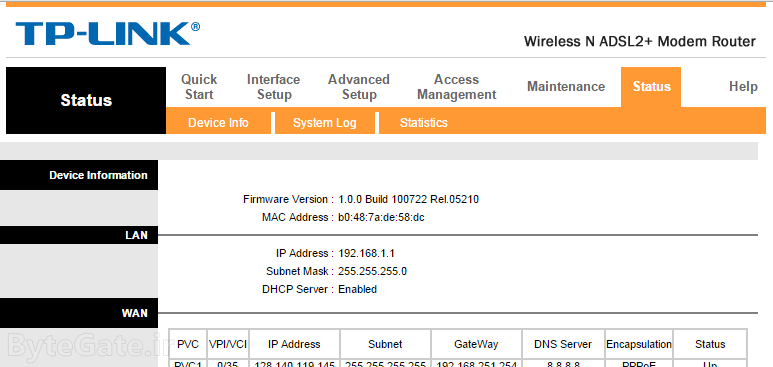
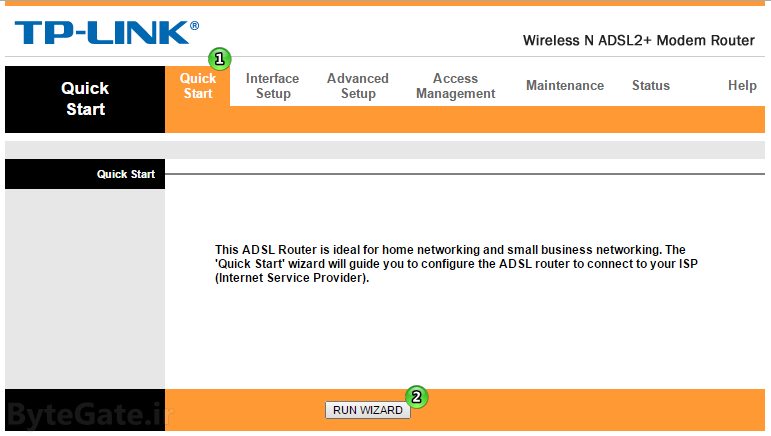
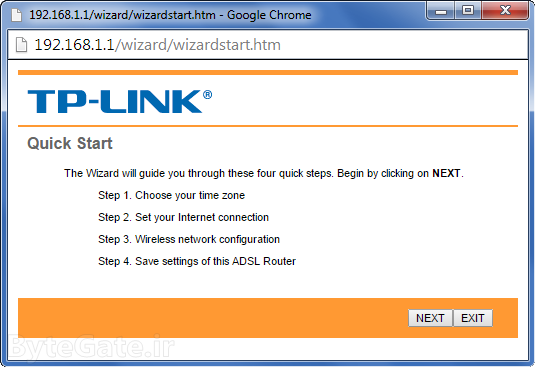
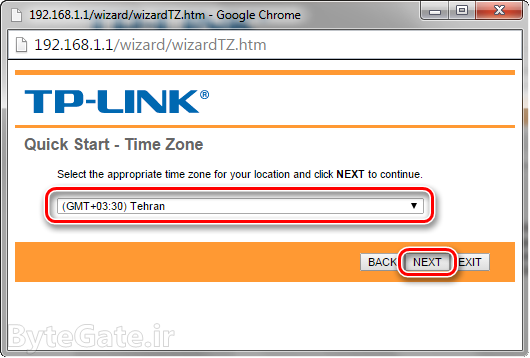
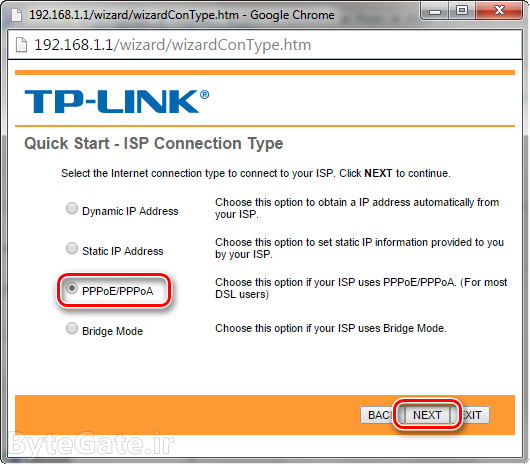
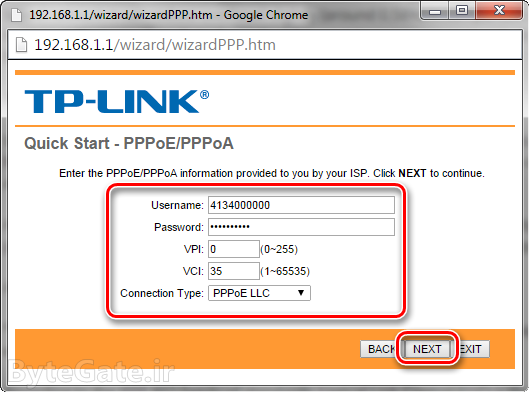

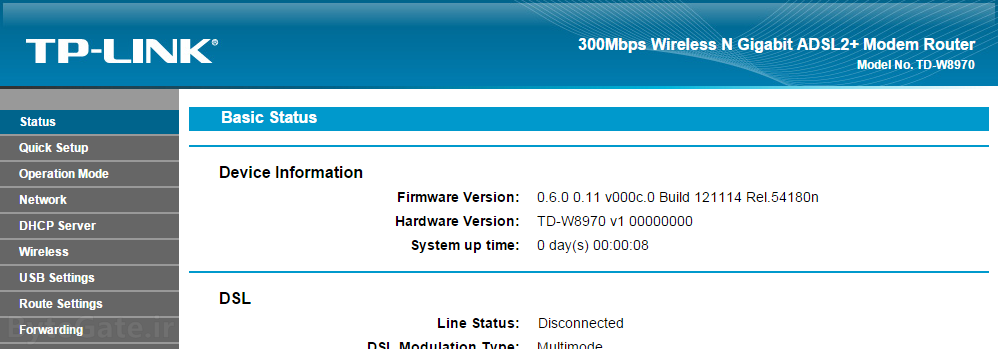
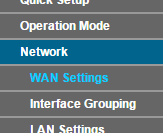
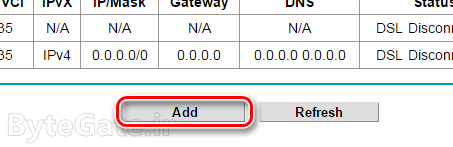
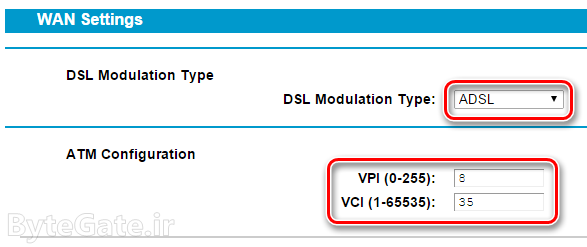
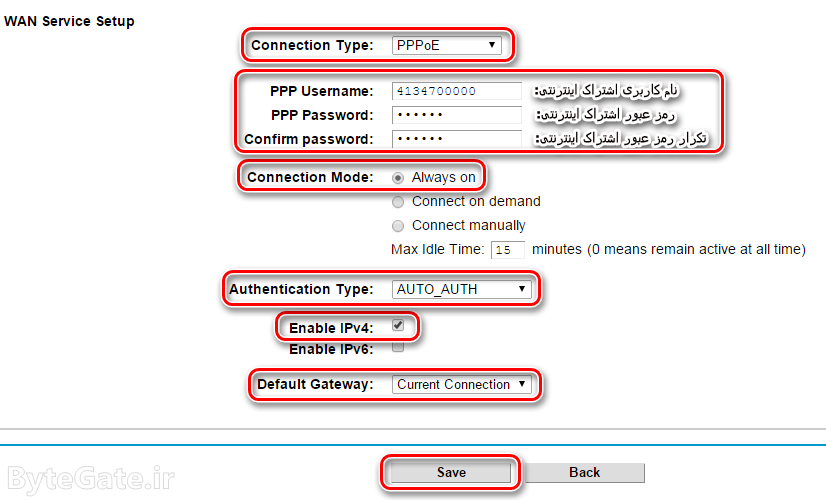
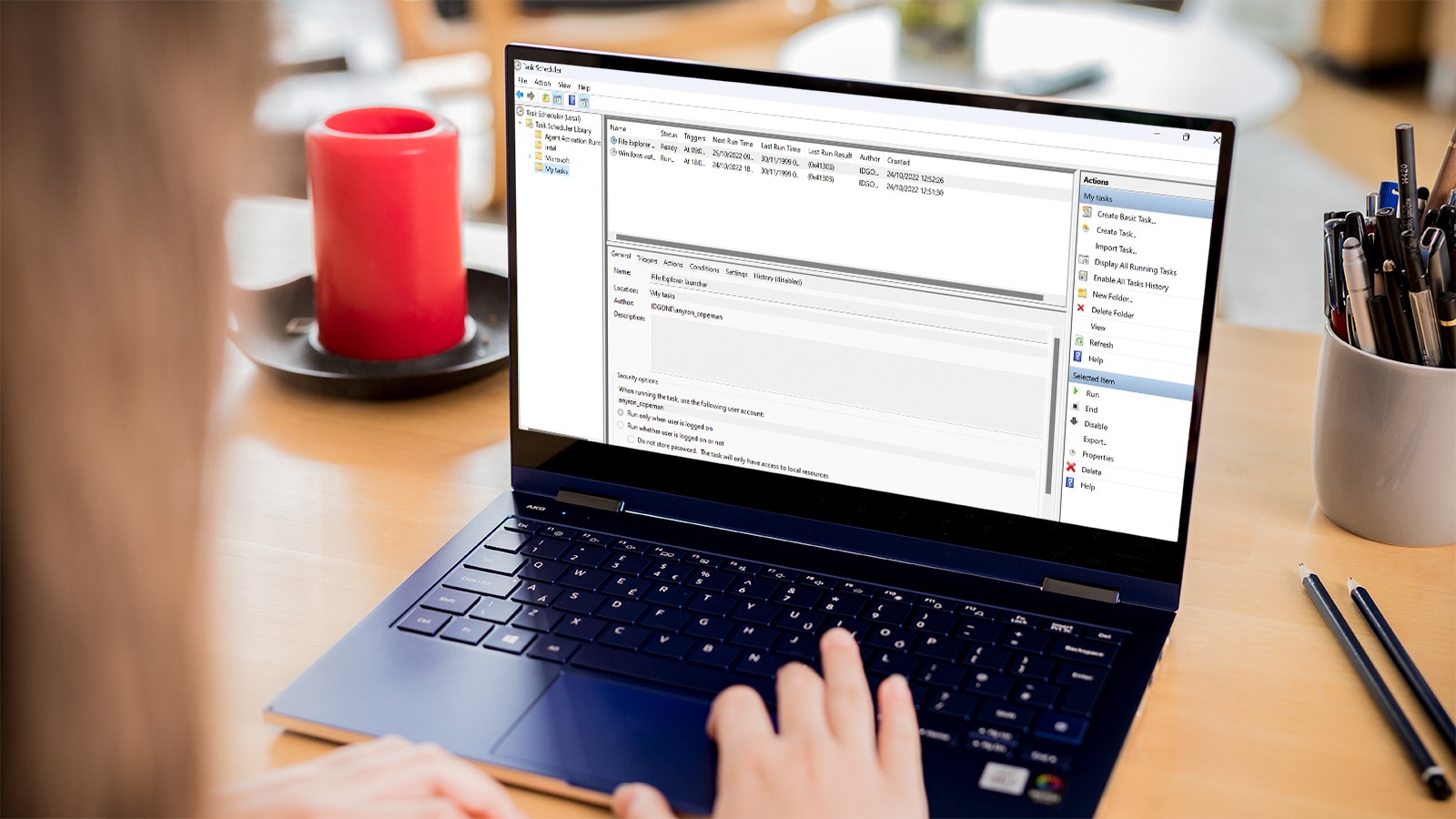
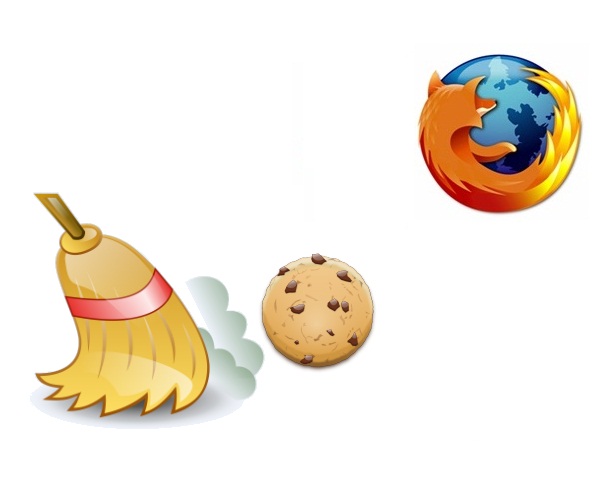


سلام من دارم زجر میکشم از کامنت ها هم هیچی نفهمیدم
من رفتم ۱۹۲.۱۶۸.۱.۱ بعد یوزر و پسورد رو admin زدم
بعد رفت یک صفحه اونجا نوشته بالا tp_link خب الان باید چیکار کنم کجا برم؟
یعنی میتونم یک روزی به اینترنت وصل شم؟؟؟؟؟؟؟
سلام. این همه عکس و راهنمایی که تو پست گذاشتم برای راحت تر کردن مراحل واسه کاربرای عزیزه. دوست عزیز شما همین پست رو انجام بدید!
سلام و خسته نباشید چند وقت پیش پیامی بنده ارسال کردم ولی پیامو منتشر نکردید بنده مودم بنده مودمم D-Link هست که اینترنت کامپیوترم رو به صورت کانکشنی کردم و اینجوری وصل میشم ولی وقتی میخوام با گوشی وصل بشم وصل نمیشه اسم مودم میاد مینوسه وصل شد ولی در واقع وصل نشده لطفا کمکم کنید راهی هست که بشه درستش کرد منتشر کنیدکامنت بنده رو ممنون میشم با تشکر
سلام. شما تنظیمات PPPoE رو روی مودم انجام ندادید؟ میتونید دوتا کار کنید: ۱- کانشن مودم رو در حالت اتوماتیک بزارید که همیشه به نت وصل بشه. ۲- در سمت گوشی یه کانشن PPPoE بسازید. من نه گوشی اندرویدی دارم و نه آیفون و … ولی تا اونجا که میتونم برنامه WIFI PPPOE {دانلود} برای اندروید میتونه کانشکن PPPoE بسازه در سمت گوشی.
من معمولا نظر نمیدم ولی با راهنمایی شما wifi خودم که یک سال خراب بود رو درست کردم واقعا نمیدونم چجوری تشکرکنم. ممنون
همین که مشکلتون حل شده واسه من کافیه 🙂 موفق باشید!
سلام من با هر مرورگری رفتم وارد تنضیماتم نمیشه لطفا کمک کنید
سلام. پست “مشکل ورود به تنظیمات مودم” رو بخونید.
سلام من ۳ماهه مودم وای فای وصل کردم راحت استفاده میکردم تا موقعی که اینترنتم رو تمدید کردم الان وای فای درگوشی کارمیکند امادرکامپیوترمی بینم اینترنت قطع هستش ازچندنفرپرسیدم گفتندمودم رو روشن خاموش کن درست میشه امانشدلطفا راهنمایی ام کنید
سلام. قبل از تمدید اینترنت که اشتراک اینترنتتیتون غیرفعال شده بود و نمیتونستید به اینترنت وصل بشید، ویندوز این آیکان رو نشون میداد. ممکنه یکم وقت ببره تا ویندوز دوباره بفهمه که به اینترنت وصل شدید! یعنی با این که آیکان دیگه رو نشون میده، به اینترنت میتونید وصل بشید. اگه میخواین این مشکلو حل کنید بهترین کار اینه که برید Device manager ویندوز و کارت شبکه رو یه بار Disable و بعدش Enable کنید.
با سلام و خسته نباشید من مودمو تنظیم میکنم ولی بازم اطلاعاتش برمیگرده هفت گزینه اول هست رو vci وقتی تنظیم میکنم خوبه ذخیره میشه ولی وقتی روشن خاموش میشه برمیگرده رو صفر تنظیمات میپره
سلام. شما تنظیماتون ذخیره میکنید؟ تو بعضی از مودم ها حتی اگه Apply رو هم بزنید ذخیره نمیشن و باید از طریق اینترفیس قسمت System یا بخش های مشابه تنظیمات رو ذخیره و ریبوت کنید.
سلام خسته نباشید من الان adslازنوع سیمی دارم می خوام وای فای بگیرم واسه تنظیماتش کمکم کنیدچطوری تنظیم کنم ممنون میشم داداش
سلام. شما پست “تغییر دادن رمز وای فای TP-Link” رو بخونید. درسته درباره رمزشه ولی تنظیمات دیگه هم توضیح داده شده اونجا. البته شرط استفاده از وای فای اینه که مودمتون وایرلس باشه.
اقا دمت گرم سایت خوبی داری
زنده باشید 🙂
چگونه وایفا مودم های جیبی رو روشن کرد
سلام. ممکنه کنار مودم یه دکمه برای وای فای باشه، اونو بزنید. اگه نبود به احتمال زیاد با اتصال به منبع تغذیه وای فایش هم روشن میشه. اگه نشد، باید از وب-اینترفیس مودم روشنش کنید.
سلام لططططططططططططططفا کمکم کنید من وقتی با وای فای خونه به گوشی یا تبلت میخوام وصل بشم رمز وای فای خونه رو که وارد میکنم گوشیی میگه رمز wlanاشتباه است با اینکه مطمینم رمز وای فای رو درست وارد میکنم حالا باید چیکار کنم؟مشکل از کجاس؟یکی از دوستام میگه باید تنظیماتت رو از روی دستگاه های مجاز به همه دستگاه ها تغییر بدم این تنظیمات کجاس؟اقا امیر رضا لطفا کمک اقای مهندس
سلام. شما اون شبکه وای فای رو از گوشیتون حذف کنید و بزارید گوشی از نو شبکه رو پیداش کنه. اینجوری انگار تاحالا به شبکه وصل نشدید. اگه بازم مشکل داشتید یا رمزتون اشتباهه یا الگوریتم امنیتی تون فرق میکنه با اونی که گوشی میشناسه (احتمالش خیلی کنه). اونو در حالت WPA2 بزارید. تو پست “تغییر دادن رمز وای فای TP-Link” نوشتم.
عالی بود ، من همیشه انجام تنظیمات و مشکل داشتم و هر سری کلی گرفتار میشدم تا یکی بیاد درست کنه ، خدا خیرتون بده.
خیلی خوشحالم که این کارو یاد گرفتین و دیگه نیازی به یه نفر دیگه واسه کانفیگ کردن مودم ندارین 🙂
سلام من همه ی کار ها رو طبقدتصاویر و آموزش انجام دادم ولی بازم چراغ اینترنت مودم روشن نشد
چیکارکنم
سلام. چراغ ADSL روشنه؟ اگه آره، حتماً یه قسمتش رو اشتباه کردین یا مقادیر مربوط به اشتراک اینترنتیتون رو اشتباه زدید. اگه هم چراغش خاموشه، مشکل از سمت سرویس دهنده اینترنتیتونه.
سلام.من این کارهای که گفتی رو انجام دادم و گوشیم به اینترنت وصل نمیشه
_____
مدل مودم من
TP-ling td-w8151n
هست و من از نوار نارنجی رفتم.
لطفا کمکم کنید……
سلام. این برای وصل شدن مودم به اینترنته که در نتیجه کلاینت ها هم میتونن وصل بشن. اگه تنظیماتو درست انجام داده باشید پس حتما مشکل از سمت گوشیتونه. متاسفانه من سمت گوشی چیز زیادی نمیدونم 🙁
سلام نمیدونم چرا هر کامنتی بنده در مورد مشکلم میگزارم انتشار نمیدید اقای نصیری
سلام. اگه تایید نکردم شرمنده. من کامنت های حذف شده و اسپم ها رو دیدم حتی اسم شما اونجا هم نبود!
سلام.من یه مودم tp link w8961nخریدم واسه رادیو وایرلس اما کابل رادیو پشت مودم نمیخوره(بجاش نوشته پورت adslکه دونخه اما خود رادیو سیم ش شیش نخه)واسه همین نت مودم زصل نمیشه در نتیجه سی دی شم نصب نشد چهارتا سوکت lanهم داره.الان چیکار کنم؟با تشکر
سلام. دوست عزیز پورت رادیو دیگه چیه؟! کافیه یکی از لن ها رو به کامپیوترتون وصل کنید و مودمو با اون کانفیگ کنید (فرقی نمیکنه کانفیگ بوسیله سی دی باشه یا دستی).
سلام خسته نباشید من مودم به مدل td-w8151n دارم موقع تنظیم مودم تو بخش vclو vpl چه عددیو باید به کار ببرم لطفا راهنمایی کنید ممنون میشم
سلام. توی پست گفته شده. باید از سرویس دهنده اینترنتیتون بپرسید این رقم ها رو.
سلام دشمنتون شرمنده مشکل بنده در مورد این هستش من اینترنتمو کانکشنی کردم ولی نمیتونم وقتی با کانکشن به اینترنت متصل میشم از طریق وای فای گوشی به اینترنت متصل بشم لطفا کمکم کنید قبلا اتوکانکت بود این مشکلو رو نداشتم ممنون میشم راهنماییم کنید تایید کنید خیلی ممنون با تشکر
سلام. برنامه ای که تو پاسخ قبلیتون {این لینک} داده بودمو تست کردید؟ اون برنامه میاد سمت گوشی شما کانکشن PPPoE میسازه و میتونید وصل بشید به اینترنت وقتی که مودمتون در حالت اتوکانکت نیست.
سلام
اگه هنوز adsl تلفن فعال نشده باشه، آیا با ۱۹۸.۱۶۸.۱.۱ میشه به مودم وصل شد؟
سلام، بله دوست عزیز. تنظیمات مودم در شبکه محلیه و فرقی نمیکنه که اینترنت باشه یا نه یا خط ADSL فعال باشه یا نه.
سلام
یه سوال داشتم
وقتی که ویندوز روکلا عوض میکنم حتما باید روتر رو ریست کنم تا بتونم تنظیمات اینترنت رو انجام بدم یا راه دیگه ای هم هست؟
سلام. تنظیمات روتر به ویندوز ربطی نداره. کلاً دو تا چیز متفاوت هستن. چه ویندوز داشته باشین چه لینوکس چه اصلا سیستم نداشته باشین، تنظیمات روتر به صورت مستقل قابل تنظیم کردنه.
سلام دوست عزیزما یک مودم داریم که دارای ۴لاین میباشدالان میخواهم فقط یکی اش کار کند چکاری بایستی انجام دهم ممنون
سلام. باید مودم خودش این امکانو داشته باشه که LAN ها رو محدود کنه. اگه برید به تنظیمات مودم و بخش LAN میتونید اونجا پیداش کنید (اگه بود).
سلام ویندوز عوض کردم حالا به اینترنت وصل می شم ولی وارد سایت یاهو و گوگل نمی شه با تشکر.
سلام. ببینید پراکسی ای چیزی دارید؟ به سایت های دیگه میتونید بدون مشکل وصل بشید؟ گوگل و یاهو از طرف ادمین بلاک نشده (مثلا اگه از اینترانت یا شبکه محلی استفاده میکنید)؟
با سلام
مودم tp-link رو کانفینگ کردم چراغ اینترنت روشن نمیشه علت چیه.
سلام. به احتمال زیاد اطلاعات اشتراک اینترنتی یا VPI/VCI رو به درستی وارد نکردید.
سلام من میخام اکسس پوینت tp link701رو به یه رادیو بی سیم sxtمتصل کنم باید چیکار کنم؟
اینترنت من adslنیست،رادیویی هست(بی سیم)
یعنی میخام رادیوsxt رو بزارم پشت بوم و با کابل متصلش بکنم به اکسس پوینتtp link701که تو اتاق گذاشتم که بتونم به وسیله ی اکسس پوبنت با وای فای گوشی و لبتاب هم کانکت بشم.
همینطور چیزی رو یه جا دیدم میخام برا خودمم اجراش کنم.
اگه لطف کنین برام توضیح بدین ممنونتون میشم.
امیدوارم که سوالمو واضح براتون توضیح داده باشم.
سلام. اول با کابل اونی که پشت بومه رو به پورت WAN یا اگه نبود Internet اکسس پوینتتون وصل کنید. برای تنظیم کردن به صورت کابلی این کارو کنید یعنی پورت LAN اکسس پوینت رو به کامپیوتر یا لپتاپتون وصل کنید. تنظیمات اکسس پوینت رو در حالت Bridge بزارید و ذخیره کنید. حالا اگه اون sxt اینترنت داشته باشه، اکسس پوینت هم اونو بصورت وایرلس به اشتراک میزاره.
سلام. مودممو عوض کردم الان علامت تعجب زرد روی کارت شبکه در نوار ابزار پایین افتاده و نمی تونم وارد اینترنت بشم. نت وورک رو که باز می کنم چراغ اینترنت آبی و روشن هست خیلی هم تنظمات مودمو دستکاری کردم ولی بی فایده است .چکار کنم؟
سلام. شما طبق این پست مودمتونو کانفیگ کردید؟ اطلاعات اشتراک و VCI,VPI رو به درستی وارد کردید؟ اگه همه چیزو به خوبی تنظیم کنید نباید مشکلی داشته باشه.
مرسی داداش خوبم.با توضیحات شما کانفینگ کردم حل شد.راستی رتبه ی کنکورتون خوب بود؟براتون آرزوی موفقیت دارم.
سلام و خسته نباشید
ببخشید کدوم برنامه بودش شما به من گفتید میشه بگید تو لینک قبلی بهم گفتید یادم نمیاد میشه راهنمایی کنید اسم برنامه رو برای بنده با تشکر
سلام. عین همون کامنتو کپی کردم اینجا:
“شما تنظیمات PPPoE رو روی مودم انجام ندادید؟ میتونید دوتا کار کنید: ۱- کانشن مودم رو در حالت اتوماتیک بزارید که همیشه به نت وصل بشه. ۲- در سمت گوشی یه کانشن PPPoE بسازید. من نه گوشی اندرویدی دارم و نه آیفون و … ولی تا اونجا که میتونم برنامه WIFI PPPOE {دانلود} برای اندروید میتونه کانشکن PPPoE بسازه در سمت گوشی.”
با سلام
من با لپ تاپم مودم TP Link رو کانفیگ کردم الان نمیشه وایرل با این لپ تاپ کانکت بشم حتما باید کابل وصل شه
سلام. شبکه وای فای رو لپتاپتون میتونه پیدا کنه؟ اروری چیزی میده وقتی میخواین وصل شین بهش؟ یا اصلا نمیاره وای فای رو؟ در این صورت پست “تغییر دادن رمز وای فای TP-Link” رو بخونید اونجا توضیح دادم چجوری فعال کنید وای فای رو.
باسلام توخونه ای دی اس ال دارم وخودم تنظیمش کردم به اینترنت وصل شدم…بعدچن روزاومدم دانشگاه میخواستم اینترنت وصل شم نمیشد…چن تنظیمات انجام دادم…الان موقع روشن کردن لپتاب اینترنت وصل بعدکمی علامت هشدارروش میادمیخواستم بپرسم چه تنظیماتی انجام بدم تااتوماتیک به هرکدوم اینترنتاوصل بشم…منظورای دی اس ال یا وای فای تنظیماتش بهم نریزه؟؟؟؟باتشکر
سلام. دوست عزیز شما میگید مودم خونتونو تنظیم کردید بعد میگید مشکل با مودم دانشگاه دارید؟ این دوتا کاملاً فرق میکنن با هم. فکر کنم متوجه منظورتون نشدم. از سمت لپتاپ هم، ویندوز به نزدیکترین شبکه وای فای که رمزش درست باشه وصل میشه به صورت خودکار. درضمن تنظیمات سمت لپتاپ هیچ ربطی به تنظیمات سمت مودم (چه وای فای باشه چه سیمی) نداره.
سلام چجوری میتونم جلوی دانلود رو ببندم ؟
سلام. نمیتونید جلوی دانلود رو تا زمانی که به اینترنت وصل هستید بگیرید. اگه بتونید وبسایت ببینید و به اینترنت وصل بشید حتما میتونید دانلود هم بکنید. حالا میشه دانلود رو از طریق مرورگری که استفاده میکنید ببندید ولی فایده نداره و فقط اون مرورگر بلاک میشه.
سلام و خسته نباشید من یک مودم دارم می خوامبا کابل وصل کنم به کامپیوتر کابل رو هم شناخته فقط وصل اینترنت نمی شه با وای فای مشکل نداره فقط با کابل وصل نمیشه چیکار کنم لطفا راهنمایی کنید
سلام. کابل اترنت یا usb؟ برای کابل یو اس بی باید درایور usb مربوط به مودم رو تو لپتاپ یا کامپیوتر مورد نظرتون نصب کنید. اگه کابل اترنت باشه فکر کنم مشکل از درایورش باشه که باید از اول نصبش کنید یا تنظیمات رابطش (تو پست “مشکل ورود به تنظیمات مودم” یکی از قسمت هاش گفتم چیکار کنید).
سلام. من ی مودم تی پی لینک خریدم دو انتنه.انتن دهیش خوبه.حتی وقتی از حیاطمون میرم بیرون با گوشی سامسونگ گرند ۲انتنش قویه اما وقتی دکمه اتصال رو میزنم.میزنه ثبت شد ایمن و وصل نمیشه.حتی زمانی که انتنش پره.بعضی وقتا هم وای فای قطع میشه باید برم تو اتاقی که مودم وصله بعد اینکه کانکت شد برم بقیه اتاقا.با گوشی دوستم امتحان کردم چنین مشکلاتی نداشت.به نظر شما وای فای گوشیم مشکل داره یا مودم وایرلس رو گوشی من تنظیم نیست?لطفا راهنماییم کنید.با تشکر
سلام. به نظرم مشکل از سمت گوشی شماست. پیشنهاد میکنم اون شبکه رو یه بار حذف یا Forget کنید و بزارید گوشیتون از نو شبکه رو پیدا کنه. بعد رمز رو بزنید و وصل شین بهش.
سلام خسته نباشید
مطلب تون خیلی عالی بود.یه سوال داشتم.من ویندوزم رو عوض کردم و همون ویندوز۷ قبلی رو که داشتم دوباره نصب کردهم ولی سرعت اینترنتم الان از نصف قبلی هم کمتر شده.میشه کاری کرد؟
ممنون
سلام. به نظر من سرعتتون از سمت ISP محدود شده نه ویندوزتون. با پشتیبانیشون تماس بگیرید.
سلام چطور میتونم حالت upnp مودمو فعال کنم
سلام. معمولا در Access Management و بخش UPnP میتونید اکتیوش کنید.
سلام خسته نباشید یه سوال داشتم من تنظیمات مودمم(wi_fi) طوری تنظیمه که همینکه کامپیوترم رو روشن میکنم خودش خود به خود به اینترنت وصله میخواستم ببینم چطوری این اتصال خودکار رو قطع کنم و از طریق کانکشن وصل شم.ممنون.
سلام. فکر کنم اگه مودمو در حالت بریج (Bridge) بزارید بجای pppoe و سمت ویندوز یا سیستم عامل مورد استفادتون یه کانکشن PPPoE بسازید میتونید وصل شین به اینترنت.
سلام.من یه مودم tp-link مدل td-w8901n گرفته بودم همون یه ماه اول خیلی خوب کار میکرد . وقتی مودمم رو روشن میکنم چراغ dsl وچراغ اینترنت روشن میشه اما وقتی رایانه رو روشن میکنم چراغ اینترنت خاموش میشه و از اینترنت نمیشه استفاده کرد راه حلش اینه که مودم رو خاموش روشن کنم چراغ اینترنت هم روشن میشه و از اینترنت میتونم استفاده کنم اما بعد چند دقیقه استفاده کردن دوباره چراغ اینترنت میره. مشکل کلی من این هست که چراغ اینترنت قطعی زیادی داره حتی اگه رایانه رو هم روشن نکنم خودش قطع میشه بعد خودش میاد. اگه مودم رو خاموش روشن کنم چراغ اینترنت یه چن دقیقه میاد اما دوباره میره ممنون میشم راهنماییم کنید
سلام. به نظر من مشکل میتونه از سه چیز باشه: ۱- نویز روی خط اینترنت تلفن که باعث قطعی میشه، از اسپلیتر استفاده کنید. ۲- مشکل میتونه از سیستم برق رسانی مودم باشه که قطع و وصل میشه ۳- مشکل میتونه از فیرم ویر باشه که در این صورت باید وارد تنظیمات مودم بشید و اقدام به آپدیت کردن فیرم ویرش بکنید.
سلام من مودم tp link 8951 دارم وصلش کردم کانفینگشم کردم اما همه چراغاش روشن نمیشه وسرعتشم خیلی کمه و رو گوشی اصلا جواب نمیده چی کار کنم لطفا جواب بده مرسی
سلام. اگه به درستی کانفیگ کرده باشید و اطلاعات اشتراک اینترنتی و مقادیری نظیر VCI/VPI رو به صورت صحیح وارد کرده باشید مشکلی پیش نمیاد. پیشنهاد میکنم مودم رو ریست کنید و از اول تنظیمش کنید. در ضمن اگه چراغ ADSL خاموش بود مشکل از سمت ISP شماست.
من ویندوز سرور ۲۰۱۲ R2 رو لپ تاپ نصب کردم ولی هر کاری میکنم امکان نصب و کانفیگ وای فای وجود نداره یعنی هر کاری کردم بخشی که مربوط به تنظیمات وای فای باشه رو پیدا نکردم و دایما پیغام عدم اتصال از طریق کابل رو میده در صورتی که من میخوام از طریق وای فای متصل بشم
اگه ممکنه راهنمایی کنید؟
سلام. واسه چی ویندوز سرور نصب کردید؟ 😀 قصد ساخت سرور دارید؟ چون در ویندوز سرور به صورت پیشفرض قابلیت اتصال به شبکه وای فای غیرفعاله. از استارت Server Manager رو باز کنید و از منوی منیج Add Roles and Features رو باز کنید. یه رول جدید ایجاد کنید و در قسمت فیوچرز گزینه Wireless LAN Service رو تیک بزنید. حله!
مهندس دستت درد نکنه
کمک خیلی بزرگی کردی
امیدوارم تو کنکور هر رشته ای که دوست داری تو هر دانشگاهی که دوست داری قبول بشی
بازم تشکر
خیلی ممنونم محمد جان، دمتون گرم 🙂
سلام
من در محل کارم از کامپیوترpc و با کابل اینترنت وصل به اینترنت هستم چگونه پسورد اینترنت را ببینم
خواهشن برام ایمیل کنید مرسی
سلام. منظورتون پسورد اشتراک اینترنتیه؟ میتونید وارد تنظیمات مودم بشید و برید به قسمت WAN یا Internet اونجا در کانکشن های PPPoE یه یوزر و پسورد نوشته. اگه پسورد ستاره دار بود روش راست کلیک کنید و Inspect Element و در کدهای قسمت مقدار type رو از password به text تغییر بدید.
امیررضا جون ممنون…موفق باشی
خیلی ممنونم احسان جان 🙂
داداش جوووون عااااالی بود مرسی بابت اطلاعات مفیدت . موفق یاشی
خیلی ممنون داداش 🙂
سلام
من مودم وای وفای دارم یه مودم دیگه هم دارم که فقط وصل کامپیوترم هست هردوtp-linkآیامیشه بهم اتصالشون دادکه اونی که به کامپیوتروصله نیزازاینترنت وای فای استفاده کنم؟
سلام. چرا مودم وای فای رو هم به کامپیوتر وصل نمیکنید؟ میتونید با یه کابل اترنت از پورت WAN یا INTERNET مودم کامپیوتر به مودم وایرلس (پورت LAN هاش) وصل کنید. حالا کافیه تنظیمات مودم کامپیوتر رو در حالت Bridge بزارید (معمولا تو قسمت کانکشن ها پیدا میشه همونجایی که PPPoE رو ست میکنیم).
باتشکرازجوابت ،میخام اون مودم غیروای فای هم استفاده کنم وکامپیوترم دراتاق بالاست ومودم وای فایم دراتاق پایین هست?؟آیانمیشه بدون سیم بهمدیگه لینک کرد؟
سلام. نه دیگه میگید وای فای نیست اون مودم و تنها راه وصل کردنش کابله.
سلام . من با گوشی به مودم متصل شدم اما از اینترنت نمیتونم استفاده کنم . در اینترنت ک سرچ کردم میگن تنظیمات IP و DNS رو تغییر بدم
چجوری میتونم اینکارو بکنم ؟؟؟
سلام. با لپتاپ یا کامپیوتر میتونید وصل بشید؟ اگه آره، تظیمات پراکسی رو در حالت اتوماتیک قرار بدید. آموزشش تو {این لینک} به زبان انگلیسی موجوده. برای تغییر دادن آی پی به حالت داینامیک هم باید در همون قسمت Modify Network گزینه Show advanced options رو بزنید و آی پی ستینگ رو در حالت داینامیک بزارید.
سلام من تنظیمات مودم را درست کردم و با گوشی و ازطریق وای فای به مودم وصل میشوم روی گوشی مینویسد وصل شد اما در واقع وصل نیست و نمیتوانم از اینترنت استفاده کنم
سلام. این مشکل بیشتر مربوط به سمت گوشیه یعنی اگه با لپتاپ یا کامپیوتر میتونید برید و با گوشی نمیتونید، بهتره تو انجمن های فارسی زبان اندروید یا هر سیستم عاملی که هست بپرسید چون من درباره تنظیمات سمت گوشی ها زیاد نمیدونم.
سلام. من مودمم tp link هست و میخوام dns server رو پیدا کنم ولی نمیدونم کجای تنظیماتش هست. لطفا راهنماییم کنید
سلام. توی قسمت LAN (از اینترفیس ستاپ، اگه بود) میتونید تغییرش بدید.
ممنون عالی بود
زنده باشید 😉
سلام.مدل مودم Tp-link Td-w8961n هست.
میشه راهنماییم کنید چرا سومین چراغ مودم از سمت چپ روشن نمیشه.الان که روشن نیست به اینترنت دسترسی ندارم تو رو خدا کمکم کنید.
سلام. چراغ سوم از سمت چپ (!) همون اینترنته؟ اگه آره، شاید تنظیمات مربوط به اشتراک اینترنتی و یا VPI/VCI رو بدرستی وارد نکردید ولی اگه چراغ ADSL ـه مشکل از سمت ISP شماست.
سلام و درود فراوارن
ممنون از اینکه اطلاعاتتون رو با افراد دیگه سهیم میشین …و ممنون از راهنماییهاتون…
میخواستم اگه امکان داشته باشه درباره تنظیم مودم به وسیله گوشی موبایل هم توضیح بدین …
با اینکه میدونم از نظر امنیتی این روش تنظیم صحیح نیست …
اما ممنون میشم اگه توضیحی در این باره بدین …
با تشکر….
سلام، خیلی ممنونم.
تنظیمات مودم چه از طریق کامپیوتر و چه موبایل هیچ فرقی نمیکنه چون رابط کاربری تنظیمات مودم بصورت HTML ـه یعنی به زبان ساده مثل یه سایت میمونه، هم تو گوشی و هم کامیپوتر یکیه تنها کاری که باید کرد اینه که به اون آدرس رفت. درباره امنیتش هم، اگه شبکه وای فایتون رمزگذاری شده باشه، نمیشه داده های انتقالی توی هوا رو رمزنگاری کرد ولی اگه نباشه، به هر حال هکر میتونه وارد شبکه بشه و تنظیماتو خودش عوض کنه یعنی نیازی به اسنیف یا دزدیدن اطلاعات روی هوا نداره!
سلام
ممنونم…
خب یعنی این تنظیمی که ما توسط گوشی روی مودم انجام میدیم ….امن نیست برای استفاده های بعدی از مودم…؟
تو مودم ثبت نمیشه…؟
هر گوشیه دیگه ای میتونی به راحتی واردش بشه …؟
و در صورتی این کار امکان پذیره که مودم تو تنظیمات پیض فرض وای فایش …رمزنگاری نشده باشه…که بشه تو وای فای گوشی برای اولین بار شناساییش کرد…درست فهمیدم…؟
بازم ممنون از صبر و حوصلتون برای پاسخ به سوالات…
سلام. ببینید وقتی شبکه وای فای رمزگذاری نشده باشه هر کسی میتونه وارد شبکه بشه و وقتی کسی وارد شبکه شد، دیگه وارد شدن به قسمت تنظیمات مودم کار سختی نیست چون اکثراً باگ های امنیتی دارن که به هکرها اجازه نفوذ میده حالا حتی اگه هکر نتونه رمز رو حدس بزنه و باگی هم نباشه چون تو شبکه وای فای شماست، میتونه همه داده های انتقالی بین دستگاه ها و مودم رو بدزده از جمله قسمتی از داده که مربوط به وارد کردن رمز ورود به تنظیمات از سمت شماست. پس به همین دلیله که حتما و حتما شبکه شما باید رمزگذاری شه.
تنظیم کردن مودم با گوشی و کامپیوتر همونطور که گفتم فرقی نمیکنه تنها فرقش اینه که شبکه وای فای خیلی در دسترس تر از شبکه فیزیکی کابلیه یعنی اگه کسی رو شبکه وای فای اسنیف کنه دیگه به این راحتیا نمیتونه بیاد کابل ها رو ببره و از اونا داده ها رو بدزده 😀
ممنونم…
نمیدونم چی بگم …قبلا فکر میکردم شبکه وای فای که حالا میتونه از طریق مودم ارائه بشه …امنیت بالایی داره …
ببینم چی بشه یه هکری در حد یه فوق مهندس بیادو هکشون کنه …
ولی حالا با این نرم افزارهایی که به راحتی توی سایتها تبلیغشون هست …با دید یه اسباب بازی دست یه نوجون…میشه به هر شبکه وای فایی دستبرد زد…ناراحت…
گمون نکنم این حس خوبی باشه برای خیل عظیمی از کاربرانی که ازین طریق وصل میشن به اینترنت…
راستی تا حالا مشکل خاصی از طرف این امواج برای انسان ….بررسی شده …؟
موفق باشید..تشکر
سلام. دوست عزیز شبکه وای فای امنیت فوق العاده ای داره اگه چندین نکته رو رعایت کنیم:
* از الگوریتم WPA2 استفاده شه.
* رمز کوتاه و ساده نزاریم.
* قابلیت هایی مثل WPS و QSS غیرفعال بشه.
درباره امواج هم هر کی یه چیزی رو میگه ولی خب قاعدتا بی تاثیر نیستن.
راستی… امیدوارم تو کنکور امسال موفق باشید …به نتیجه دلخواهتون برسین…
حس میکنم با این روحیه آموزشی که شما دارین بتونین خدمت خوبی به جامعه مون در آینده نزدیک داشته باشین…
در پناه خدا…
خیلی ممنونم 🙂 شما هم موفق باشید.
سلام، با تشکر از شما
من ی روتر TP-Link دارم که یک مدته وایرلسش فعال نمیشه یعنی اصلا تو قسمت Interface Setup گزینه های internet و Lan هست ولی گزینه wireless حذف شده
از قسمت Quick Start هم نمیشه تنظیم کرد چون در مرحله آخر که می خواد تغییرات را ذخیره کنه یک پیغام میده که
ERROR: FAIL TO UPDATE DUE TO… IP format error.
اتصالات مشکل نداره چون من چند بار رتور را به حالت Factory Default Settings بردم ودوباره تنظیمات را انجام دادم و اینترنت وصل شده ولی همچنان وایرلس قطعه و چراغ wlan روی روتور خاموشه
گزینه Wireless حذف شده؟ O.o پیشنهاد میکنم یه بار فیرم ویر مودم رو آپگرید کنید. البته یکم کار حساسیه و اگه مشکلی پیش بیاد ممکنه دیگه نتونید از مودم استفاده کنید. میتونید از سایت TP-Link آپگرید فیرم ویر مودمتون با توجه به مدل دقیقش دانلود کنید و از بخش Maintenance و Firmware عوضش کنید.